يمكنك تنزيل تطبيقات الجهات الخارجية وتثبيتها على جهاز Mac باستخدام App Store أو عبر الإنترنت مباشرةً.يختلف هذا تمامًا عن iPhone ، حيث يعد iOS App Store هو المكان الوحيد الذي يمكنك من خلاله الحصول على التطبيقات.في هذا المنشور ، سنوضح لك كيفية تثبيت تطبيقات الجهات الخارجية على جهاز Mac الخاص بك من أي من هذه الأماكن.
جدول المحتويات
تثبيت تطبيقات Mac: متجر التطبيقات مقابل الويب
تعد الراحة والأمان من المزايا الرئيسية لمتجر Mac App Store: تستخدم Apple طرق الدفع المحفوظة في معرف Apple الخاص بك لتجنب كتابة تفاصيل بطاقة الائتمان في كل مرة ؛نقرة واحدة لتحديث جميع التطبيقات مرة واحدة ؛تمت الموافقة على كل تطبيق للتأكد من أنه آمن ؛ويمكن لشركة Apple إزالة التطبيقات الخطرة في أي وقت.
ولكن قد تكون قواعد Apple الصارمة مشكلة بالنسبة لتطبيقات الجهات الخارجية الشرعية التي تتطلب الوصول إلى أجزاء حساسة من macOS ، مثل قوائم iStats أو Bartender.حتى متصفحات ويب Mac الشائعة غير متاحة للتنزيل من خلال App Store.لذا يتعين عليك أحيانًا تثبيت التطبيقات مباشرة من الويب ، وهو أمر أصعب قليلاً.
كيفية تثبيت تطبيقات Mac من جهة خارجية من متجر التطبيقات
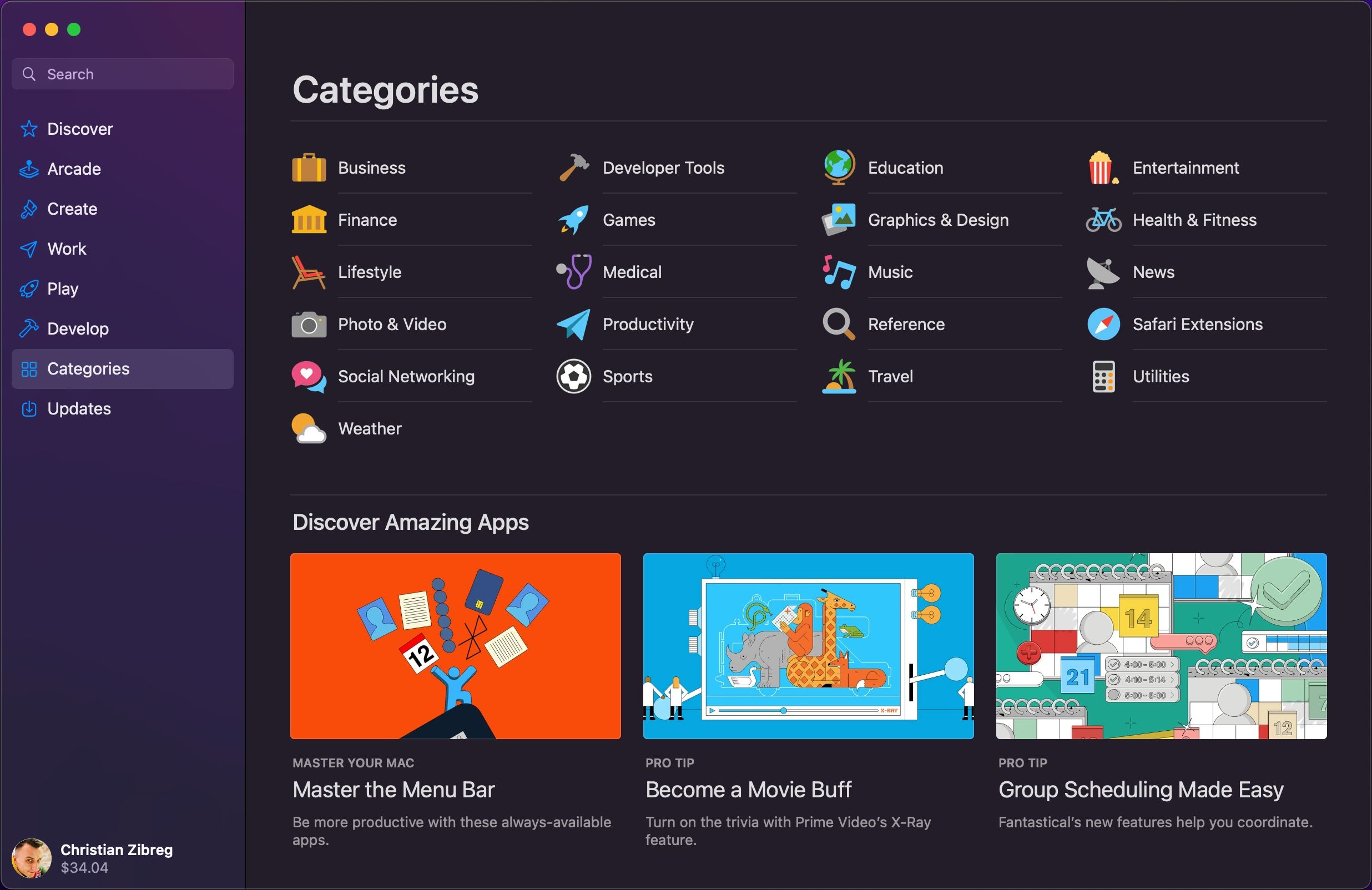
يعد App Store أسهل طريقة لتثبيت التطبيقات على جهاز Mac.للبدء ، قم بتشغيل App Store وقم بتسجيل الدخول باستخدام معرف Apple الخاص بك.
لا تتردد في تصفح فئات التطبيقات المدرجة في الشريط الجانبي أو البحث للعثور على تطبيقات معينة.لتنزيل تطبيق ما ، انقر عليه لعرض جميع التفاصيل ، ثم انقر فوق تثبيت وأدخل كلمة المرور الخاصة بك إذا طُلب منك ذلك.إذا تم الدفع لأحد التطبيقات ، فستحتاج إلى النقر على السعر بدلاً من ذلك.
بعد تثبيته ، انقر على فتح لتشغيله.بالنسبة للتطبيقات غير المتوفرة دوليًا ، اقرأ إرشاداتنا حول كيفية تغيير بلد App Store الخاص بك.
كيفية تثبيت تطبيقات Mac التابعة لجهات خارجية من الويب
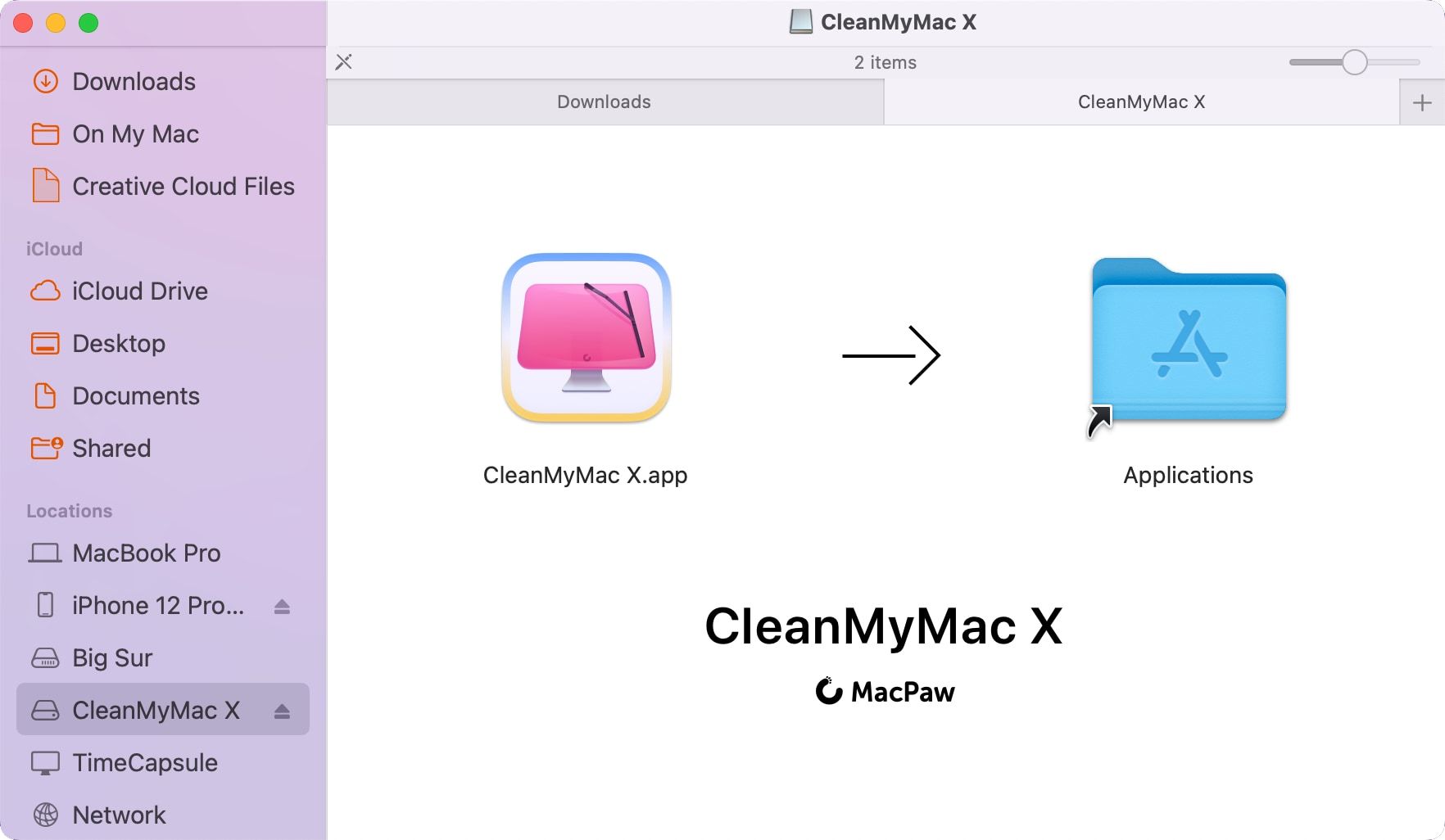
العديد من التطبيقات والألعاب الشائعة غير موجودة في Mac App Store.لذلك إذا لم يكن التطبيق الذي تحتاجه موجودًا ، فستحتاج إلى تنزيله من موقع الويب الخاص بالمطور بدلاً من ذلك.للقيام بذلك ، ما عليك سوى اتباع الخطوات التالية:
توفر بعض التطبيقات أدوات تثبيت مجمعة (PKG) ، والتي قد تحتاج إلى قبول البنود والشروط الخاصة بها ، والاختيار من بين بضعة خيارات ، وتقديم كلمة مرور المسؤول الخاصة بك.
تجاوز Gatekeeper إذا لم يفتح تطبيق Mac الخاص بك
لحماية مستخدمي Mac من البرامج الضارة ، ستحظر Apple بعض تطبيقات الجهات الخارجية التي تقوم بتنزيلها من الإنترنت باستخدام ميزة تسمى Gatekeeper.سيمنعك هذا من أن تكون قادرًا على فتح التطبيقات الجديدة التي تنزلها ، ولكن عادةً ما يكون من السهل تجاوزها.
تحتوي وثيقة دعم Apple حول فتح تطبيقات Mac بأمان على مزيد من المعلومات حول ماهية Gatekeeper وكيف يعمل.
بدون Gatekeeper ، يمكن أن تشغل عن طريق الخطأ بعض البرامج الضارة على جهاز Mac.ولكن إذا كنت متأكدًا تمامًا من أن التطبيق الذي قمت بتنزيله آمن ، فيمكنك تجاوز Gatekeeper عن طريق النقر على التطبيق مع الضغط على مفتاح التحكم واختيار فتح من القائمة المنبثقة.
سترى رسالة فورية تقول ،”هذا تطبيق يتم تنزيله من الإنترنت.هل أنت متأكد أنك تريد فتحه؟”اختر فتح مرة أخرى.من الآن فصاعدًا ، سيتم فتح هذا التطبيق بدون مطالبة Gatekeeper!
يمكنك أيضًا اتباع المزيد من الخطوات المتضمنة لتعطيل برنامج Gatekeeper تمامًا ، لكننا لا نوصي بذلك لمعظم الأشخاص.
أفضل ما في العالمين
لا تفرض Apple على مستخدمي Mac استخدام App Store مثل iOS.هذا شيء جيد ، حتى لو كان معظم الناس يفضلون راحة متجر التطبيقات.في الوقت نفسه ، يضيف Gatekeeper فحص أمان قيمًا للتطبيقات غير التابعة لـ App-Store والتي يمكن أن تساعد في حمايتك من البرامج الضارة ، مع السماح لك بتنزيل أي تطبيقات تريدها في نفس الوقت.
